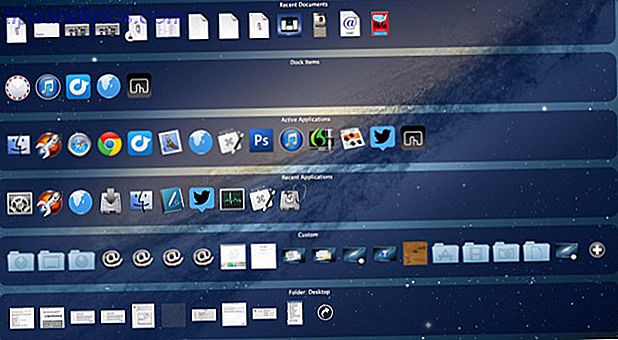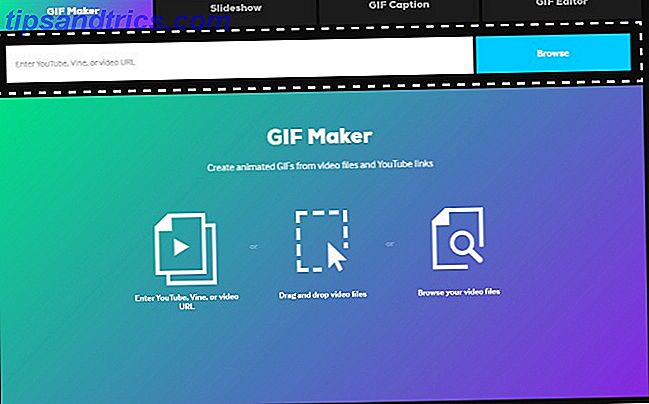
YouTube sigue siendo uno de los sitios web más populares del mundo, lo cual tiene sentido. Casi todos los videoclips que se vuelven virales, ya sea un video musical, un sketch de comedia o un tutorial, finalmente llegan a YouTube.
¿Qué tan popular es el sitio? A diciembre de 2016, 44 videos habían acumulado más de mil millones de reproducciones, y cuatro habían superado los dos mil millones, ¿quién no recuerda el "Estilo de Gangnam" de Psy?
Si bien el sitio sigue siendo un elemento básico prioritario para ver clips de video rápidamente, hay varias otras cosas que puede hacer con él. Aquí hay 10 hacks de YouTube que harán que su experiencia de visualización sea aún más agradable ...
1. Hacer GIFs
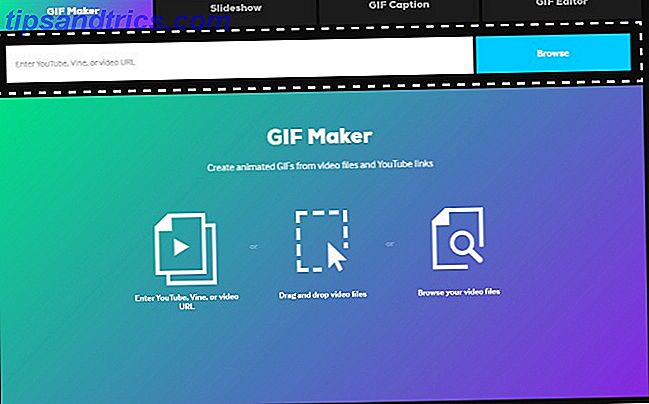
No importa cómo elijas pronunciar la palabra, los GIF son una forma divertida. Busca los GIF de la era clásica usando esta búsqueda nostálgica del motor de búsqueda. GIF de la era clásica usando este motor de búsqueda nostálgico. ¿Buscas los años dorados de Internet? ¿Cuándo todo era nuevo y Geocities reinaba en la web? Bueno, puedes probar el pasado usando este increíble motor de búsqueda. Lea más para ofrecer algo de ingenio rápido o una línea divertida a través de un sitio de redes sociales o una aplicación de mensajería. Ahora puedes crear fácilmente tus propios GIF desde casi cualquier video que encuentres en YouTube.
Hay varias maneras en que puedes hacer esto.
Una forma es visitar la página de GIF Maker desde GIPHY. Copie el enlace del video que desea usar de YouTube. Puede ser casi cualquier video, solo asegúrese de que sea más corto que 15 minutos de duración.
Una vez que el video se haya cargado en GIPHY, ingrese el punto del video en el que desea que comience el GIF y los segundos que desea que dure. Puede ingresarlos manualmente al principio, y luego usar las convenientes herramientas del control deslizante para configurar los puntos de inicio y final perfectos.
Después de crear el clip, puede agregar texto parecido a un meme o subtítulo en la parte inferior de la pantalla. Entonces, todo lo que tiene que hacer es hacer clic en "Crear GIF", y está listo.
Alternativamente, puede simplemente agregar "gif" antes de la palabra "youtube" en la URL del video, y esto lo llevará a Gifs.com y le permitirá establecer la longitud del GIF y agregarle texto.

2. Encuentra huevos de Pascua

Similar a algunas de las cosas divertidas que puedes hacer con la barra de herramientas de Google Diez Huevos de Pascua de Google Te perdiste de alguna manera Diez Huevos de Pascua de Google Te perdiste de alguna manera Aunque la tecnología es fría, todavía la fabrican los humanos. Donde hay un humano, hay un sentido del humor. A menudo, los ingenieros introducen un secreto divertido en su código: un huevo de Pascua. Lea más, YouTube tiene una serie de trucos o huevos de Pascua que puede usar para que el sitio se vea o actúe de manera diferente.
Uno de los trucos más conocidos es escribir "doge meme" en la barra de búsqueda de YouTube, que le da al sitio una fuente nueva y mucho más colorida en todas las páginas.
Hay muchos otros también. Escriba "hacer temblar Harlem" en la barra de búsqueda, y aparecerá un icono de botón de pausa junto al logotipo de YouTube en la esquina superior izquierda. Luego, el sitio procederá a "hacer" dicha danza ante sus propios ojos.
Otro truco es escribir la palabra "impresionante" en su teclado mientras se reproduce un video, no en la barra de búsqueda. Después de hacerlo, la barra de progreso parpadeará con tonos brillantes y coloridos.
3. Usa videos para Karaoke

Muchos de nosotros ya cantamos nuestros videos musicales favoritos en YouTube, y ahora hay una manera más eficiente de hacerlo al estilo karaoke.
Si está utilizando el navegador web Chrome, instale la extensión Musixmatch Lyrics for YouTube gratuita. La extensión usa el extenso catálogo de Musixmatch de letras de canciones y las sincroniza con videos de YouTube al ritmo de la música.
Esta es una herramienta divertida que se puede utilizar para organizar una fiesta de karaoke improvisada. Cómo crear tus propias pistas de karaoke libres de voz Cómo crear tus propias pistas de karaoke. Crear tus propias pistas de karaoke es fácil como un pastel y no requiere más que un minuto para lograrlo, según el método que elija. Lea más - o simplemente puede usarlo para ver qué decía exactamente Bruno Mars en la parte media de "24K Magic".
4. Compartir videos en una firma de tiempo específica

Este es uno de los trucos más simples en esta lista, pero es, tal vez, el más útil. Si desea compartir un video con un amigo pero debe comenzar en un momento específico, simplemente reproduzca el video y haga una pausa en el lugar donde desea comenzar. Luego, haga clic derecho en el video y seleccione "copiar la URL del video en este momento".
Eso es. Ahora todo lo que tienes que hacer es pasar el enlace. Cuando se hace clic, el video comenzará a reproducirse en su punto guardado.
5. Agrega una marca de agua a tus videos
Si sube videos regularmente y desea personalizarlos con su propia marca de agua 13 Formas fáciles y gratuitas para filmar fotos 13 Formas fáciles y gratuitas para filmar fotos ¿Alguna vez ha necesitado o quería marcar una imagen como suya para evitar que otras personas la dupliquen? y / o reclamarlo como propio? Es posible que ya sepa que esto se llama marca de agua. El proceso ... Leer más, hay una manera fácil de hacerlo en YouTube.
Primero, haga clic en el icono de su cuenta en la esquina superior derecha y seleccione "Creator Studio". En el menú que aparece en el lado izquierdo de la pantalla, selecciona "Canal" y luego "Marca". Desde aquí puede hacer clic en "Agregar marca de agua", que lo lleva a una pantalla donde puede cargar un archivo que haya guardado en su computadora.
Como señala YouTube, las mejores marcas de agua usan transparencia y un solo color.
6. Agregue tarjetas de imagen clicables a sus videos
Para este truco, nuevamente querrás hacer clic en el ícono de tu cuenta y dirigirte a "Creator Studio". Haga clic en el video cargado al que desea agregar la imagen y haga clic en "Editar". Después de esto, haz clic en "Anotaciones", luego selecciona dónde quieres que aparezca la imagen y en qué punto del video quieres que aparezca.
Un consejo: debes incluir la imagen en el video antes de subirlo a YouTube.
Asegúrese de habilitar su cuenta para anotaciones externas. Haga clic en "Agregar anotaciones" y seleccione la opción "Spotlight". Arrastre el cuadro alrededor de la imagen en la que desea que se pueda hacer clic. A continuación, haga clic en "Vincular" y agregue la URL del sitio al que desea vincular.
Esta estrategia es excelente si está buscando atraer tráfico a su sitio web usando videos en YouTube.
7. Utiliza el modo YouTube TV para pantallas grandes

A veces te gustaría reproducir videos de YouTube en una pantalla más grande que un teléfono inteligente o una tableta. Cuando ese sea el caso, use el práctico modo de TV de YouTube.
Ya sea que esté transmitiendo videos en su TV inteligente o proyectándolos en una pared, cambiar a esta vista evitará que su calidad de video se vea demasiado granulada o de baja calidad. También puede utilizar esta calculadora de distancia de visualización para determinar qué tan lejos se puede sentar de la pantalla para una visualización óptima.
8. Agregue efectos visuales y de audio a sus videos
Agregar efectos visuales a su YouTube Editor de YouTube hace que sea fácil desenfocar partes de sus videos El editor de YouTube hace que sea fácil desenfocar partes de sus videos ¿Desea desenfocar caras, objetos y marcas de sus videos en YouTube? El editor incorporado hace que sea fácil hacer eso con esta nueva función. Leer más videos es bastante sencillo.
Primero, selecciona el video que deseas editar desde el Administrador de videos. Haga clic en "Editar" y luego seleccione "Mejoras". Desde aquí, puedes jugar con varias opciones de edición de video, como iluminación, saturación y contraste. También puedes disminuir o acelerar tus videos.
Para ajustar los efectos de audio Cambiar música de fondo en Youtube Videos con Audioswap Cambiar música de fondo en Youtube Videos con Audioswap Lea más, simplemente seleccione "Editar", pero esta vez, seleccione "Audio". Aquí puedes probar las diferentes opciones de audio que YouTube ofrece para tus videos.
9. Identificar música en videos de YouTube

Algunas veces, los videos de YouTube incluyen música de fondo sobre la cual le gustaría obtener más información. Para esto, todo lo que necesita hacer es pegar la URL del video en la barra del sitio de MooMash y dejar que haga el trabajo por usted.
Luego de unos segundos, el sitio le dirá qué piezas de música aparecen en el video en cuestión y en qué punto del video se reproduce.
10. Reduzca la velocidad de los videos tutoriales

Uno de los mejores usos de YouTube es aprender a hacer ciertas cosas a través de videos tutoriales. 12 Sitios de gran tutorial en video gratuito para mejorar tus habilidades técnicas. 12 excelentes sitios de tutoriales en video gratuitos para mejorar tus habilidades técnicas. Leer más. Esto podría ser cualquier cosa, desde atar una corbata a decorar un pastel. Si bien estos videos a menudo son útiles, a veces pueden ser difíciles de seguir.
En esta situación, YouTube tiene una característica incorporada que es particularmente útil. Haga clic en el icono "Configuración" en la parte inferior del video, y luego seleccione "Velocidad". Aquí puede reducir la velocidad del video al 50 por ciento o al 25 por ciento de su velocidad original.
Por el contrario, si un video te está yendo demasiado lento en ciertas partes, puedes usar la opción "Velocidad" para que funcione hasta el doble de lo normal.
Usar YouTube para ver videos ya es excelente, pero conocer estos consejos y trucos puede mejorar aún más la experiencia.
¿Cómo sacas más provecho de YouTube?
Después de comenzar a usar estos trucos de YouTube, se preguntará cómo ha vivido sin ellos.
Claro, ver videos en YouTube es bastante fácil, pero estos simples trucos y consejos entretenidos te darán una experiencia completamente nueva en el sitio. Échales un vistazo!
¿Hay algún truco de YouTube que te guste, pero que no aparece en esta lista? Si es así, cuéntenos sobre esto en la sección de comentarios a continuación.
Crédito de la imagen: Sarut Chaprasert a través de Shutterstock.com
Escrito originalmente por Varun Kashyap el 18 de julio de 2009

![Copie rápidamente símbolos al portapapeles con Symbol Caddy [Mac]](https://www.tipsandtrics.com/img/mac/241/quickly-copy-symbols-clipboard-with-symbol-caddy.jpg)